Создание новой БД и таблиц
На примере изучим работу с MS Access и создадим базу данных автобусных расписаний.
Нужно начинать с создания пустой базы данных.
Когда пользователь впервые откроет Access, отображается экран приветствия. Можно создать первую базу данных прямо оттуда – нужно нажать «Пустая база данных» и назвать базу данных в командной строке. Затем нажать «Создать».
Новая база данных уже будет иметь одну таблицу под названием Table1. Access создает это автоматически при создании новой базы данных.
Нужно создать еще несколько. Для этого входим в пункт СОЗДАНИЕ и выбираем ТАБЛИЦА.
В базе данных создано 3 таблицы:
1. Таблица «Расписание движения» – содержит информацию о маршрутах (рисунок 4).

Рисунок 4 – Таблица «Расписание движения»
2. Рейсы автобусов – содержит данные об автобусных рейсах (рисунок 5).

Рисунок 5 - Таблица «Рейсы автобусов»
3. Учёт проданных билетов – содержит сведения о проданных билетах (номер рейса, код рейса, дата отправления, всего свободных мест и количество проданных билетов) (рисунок 6).
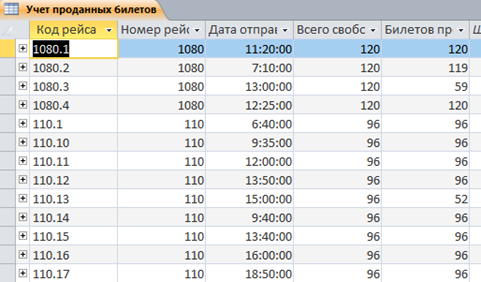
Рисунок 6 – Таблица «Учёт проданных билетов»
На рисунке 7 продемонстрирована полная структура данных БД «Автовокзала», разработанная с помощью MS Access.

Рисунок 7 – Структура данных БД
Создание запросов
В рассматриваемую БД вошли такие запросы, как:
1. Вечерние рейсы – предоставляет просмотр информации о вечерних.
В режиме конструктора запросов нужно выбрать таблицы «Расписание движения» и «Рейсы автобусов», из 1-й таблицы следует оставить поле «Время отправление», а из 2-й таблицы - поля: «Номер рейса», «Город отправки», «Город прибытия». В поле «Время отправления» необходимо вписать условие отбора «Between #18:00:00# And #23:59:00». В результате получается таблица с информацией о рейсах, запланированных на вечер (рисунок 8).

Рисунок 8 – Запрос «Вечерние рейсы»
2. Время прибытия – запрос времени прибытия всех рейсов.
В режиме конструктора запросов нужно выбрать таблицы «Расписание движения» и «Рейсы автобусов», из 1-й таблицы следует оставить и выделить поля «Время отправление», «Время в пути», «Время прибытия», а из 2-й таблицы - поле «Номер рейса». В результате получается таблица с выделенной информацией о времени (рисунок 9).
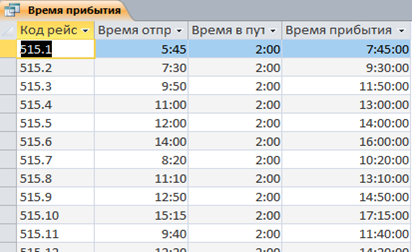
Рисунок 9 – Запрос «Время прибытия»
3. День отправки – запрос данных о рейсе с параметром «день недели».
В режиме конструктора запросов нужно выбрать таблицы «Расписание движения» и «Рейсы автобусов», из 1-й таблицы следует оставить и выделить поля «Код рейса» и не выбранный «День отправки», а из 2-й таблицы – поля: «Город отправки» и «Город прибытия». В результате получается таблица с отобранной информацией о рейсах в интересующий день недели (рисунок 10).

Рисунок 10 – Запрос «День отправки»
4. Дневные рейсы – предоставляет просмотр информации о вечерних.
В режиме конструктора запросов нужно выбрать таблицы «Расписание движения» и «Рейсы автобусов», из 1-й таблицы следует оставить поле «Время отправление», а из 2-й таблицы - поля: «Номер рейса», «Город отправки», «Город прибытия». В поле «Время отправления» необходимо вписать условие отбора «Between #12:00:00# And #17:59:00#». В результате получается таблица с информацией о рейсах, запланированных на дневное время (рисунок 11).

Рисунок 11 – Запрос «Дневные рейсы»
5. Межобластные рейсы – запрос данных о рейсе с параметром.
В режиме конструктора запросов нужно выбрать таблицу «Рейсы автобусов», из неё следует оставить и выделить поля: «Номер рейса», «Город отправки», «Город прибытия» и «Название рейса» (это поле не выделять, в его условии отбора нужно прописать "межобластной"). В результате получается таблица с отобранной информацией о необходимых рейсах (рисунок 12).
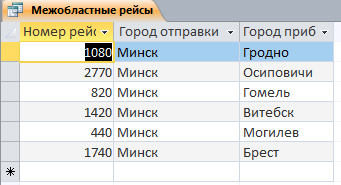
Рисунок 12 – Запрос «Межобластные рейсы»
6. Незанятые рейсы – запрос данных о рейсах с параметром.
В режиме конструктора запросов нужно выбрать таблицы «Учёт проданных билетов» и «Рейсы автобусов», из 1-й таблицы следует оставить поля: «Код рейса», «Всего свободных мест», «Билетов продано», а из 2-й таблицы - поля: «Город отправки», «Город прибытия». В полях «Всего свободных мест», «Билетов продано» необходимо вписать условие отбора «>[Учет проданных билетов]![Билетов продано]» и <[Учет проданных билетов]![Всего свободных мест] и убрать галочки. В результате получается таблица с информацией о рейсах, запланированных на дневное время (рисунок 13).
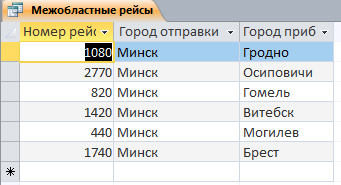
Рисунок 13 – Запрос «Незанятые рейсы»
7. Ночные рейсы – предоставляет просмотр информации о вечерних.
В режиме конструктора запросов нужно выбрать таблицы «Расписание движения» и «Рейсы автобусов», из 1-й таблицы следует оставить поле «Время отправление», а из 2-й таблицы - поля: «Номер рейса», «Город отправки», «Город прибытия». В поле «Время отправления» необходимо вписать условие отбора «Between #0:00:00# And #5:59:00#». В результате получается таблица с информацией о рейсах, запланированных на ночь (рисунок 14).

Рисунок 14 – Запрос «Ночные рейсы»
8. Утренние рейсы – предоставляет просмотр информации о вечерних.
В режиме конструктора запросов нужно выбрать таблицы «Расписание движения» и «Рейсы автобусов», из 1-й таблицы следует оставить поле «Время отправление», а из 2-й таблицы - поля: «Номер рейса», «Город отправки», «Город прибытия». В поле «Время отправления» необходимо вписать условие отбора «Between #0:00:00# And #5:59:00#». В результате получается таблица с информацией о рейсах, запланированных на утро (рисунок 15).

Рисунок 15 – Запрос «Утренние рейсы»
9. Поиск подходящего рейса – запрос информации о рейсе с параметром.
В режиме конструктора запросов нужно выбрать таблицы «Расписание движения», «Рейсы автобусов» и «Учёт проданных билетов», из 1-й таблицы следует оставить поле «Время отправление» и «День отправки», из 2-й таблицы - поля: «Город отправки», «Город прибытия», а из 3-й – «Количество свободных мест в рейсе» и «Номер рейса». В поле «Количество свободных мест в рейсе» необходимо вписать условие отбора «>0», а в поле «Город прибытия» - [введите город прибытия] и убрать галочку. В результате получается таблица с информацией необходимом рейсе (рисунок 16).

Рисунок 16 – Запрос «Поиск подходящего рейса»
Разработка форм
Формы – это сущность БД, предназначенная для структурированного ввода информации в таблицу разными пользователями. Их исполнение позволяет с лёгкостью автоматизировать ввод информации, исключая возможные ошибки при вводе. Формы могут применяться ещё и для просмотра запросов и таблиц. Разрабатываются они с помощью Мастера либо Конструктора форм.
В рассматриваемой БД есть следующие формы:
1. Расписание движения – это форма, консолидирующая в себе информацию, а также позволяющая вводить и редактировать данные о рейсах. (рисунок 17).
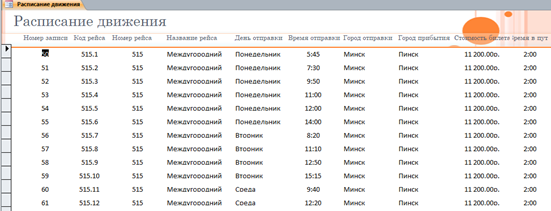
Рисунок 17 – Форма «Расписание движения».
2. Рейсы автобусов - просмотр информации об автобусных рейсах на основе таблиц «Рейсы автобусов» и «Расписание движения». Эта форма позволяет просматривать, вводить и редактировать данные о рейсах (название рейса, номер рейса, город отправки, город прибытия, стоимость билета). В эту форму интегрирована форма «Расписание движения подчинённая форма» созданная на основе таблицы «Расписание движения» (рисунок 18).
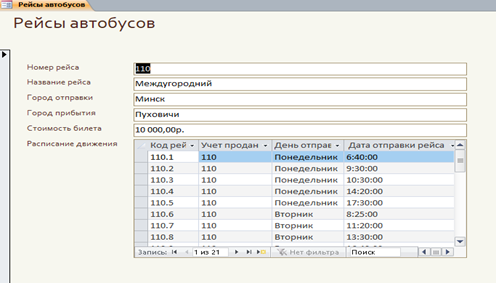
Рисунок 18 – Форма «Рейсы автобусов»
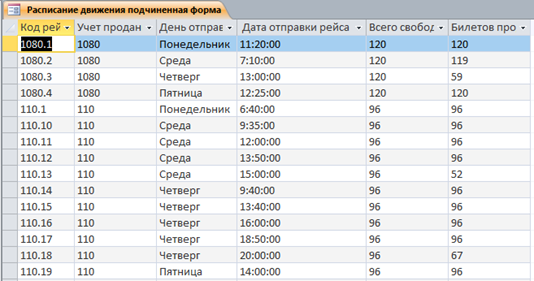
Рисунок 19 – Подчинённая форма «Расписание движения»
4. Учёт проданных билетов - просмотр информации о билетах на основе таблицы «Учёт проданных билетов». Эта форма позволяет просматривать, вводить и редактировать данные о рейсах (Код рейса, Номер рейса, дата отправки рейса, всего свободных мест, билетов продано) (рисунок 20).

Рисунок 20 – Форма «Учёт проданных билетов»
Создание отчётов
В рассматриваемой БД были созданы отчеты:
1. Отчет о времени отправки, прибытии дневных рейсов. Он содержит основную информацию о дневных рейсах, такую, как: Номер рейса, Время в пути, Код рейса, Город отправки, Город прибытия, Время отправки, Время прибытия (рисунок 21).

Рисунок 21 – Отчет «время отправки, прибытия дневных рейсов»
2. Город отправки. В этот отчёт включена основная информация о рейсах, которые отправляются с города Минск: Номер рейса, Стоимость билета, Названия рейса, Город прибытия (рисунок 22).
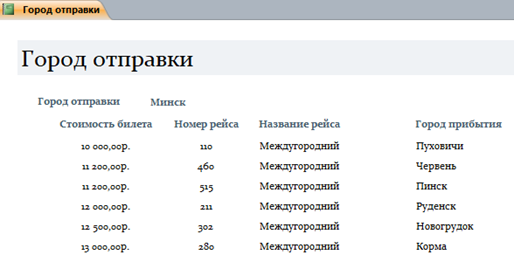
Рисунок 22 – Отчет «Город отправки»
3. Расписание движения рейса. Этот отчёт содержит информацию о всех рейсах отправляющихся из Минска: Время отправки, Код рейса, Название рейса, Город отправки, город прибытия, Стоимость билета, День отправки, Время в пути (рисунок 23).

Рисунок 23 – Отчет «Расписание движения рейса»
4. Учёт проданных билетов. Этот отчёт содержит информацию о свободных местах и проданных билетов на тот или иной рейс: Код рейса, Всего свободных мест, Билетов продано, Город отправки, Город прибытия, Стоимость билета, Номер рейса (рисунок 24).
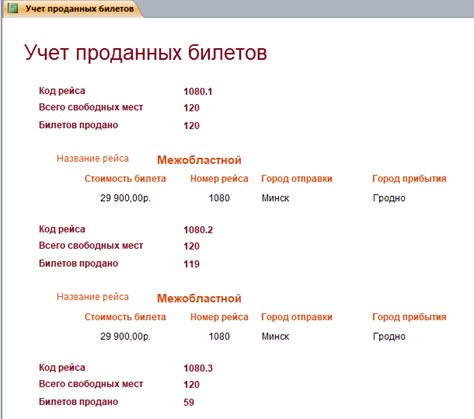
Рисунок 24 – Отчет «Учёт проданных билетов»
Создание основной формы
Основная кнопочная форма создается для удобства навигации по БД, т.е. она может применяться в роли основного меню БД. Элементами главной кнопочной формы являются сущности в виде форм и отчётов. Запросы и таблицы не относятся к элементам основной кнопочной формы. Поэтому для создания кнопок Запросы или Таблицы на кнопочной форме применяются специальные инструменты СУБД – макросы (рисунок 25).

Рисунок 25 - Макросы
Кнопочная форма разрабатывается посредствам диспетчера кнопочных форм. Помимо этого, как и любую другую форму, ее можно корректировать с помощью конструктора форм.
Основная кнопочная форма рассматриваемой БД продемонстрирована на рисунке 26.
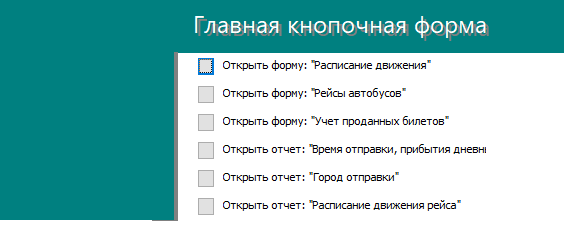
Рисунок 26 - Основная кнопочная форма БД
В заключении раздела можно сделать вывод, что в процессе выполнения главы была приобретена практика создания базы данных в СУБД Microsoft Access.
Заключение
Можно сделать краткие выводы по работе. Microsoft Access (или MS Access) поставляется вместе с пакетом Microsoft Office. Он доступен только на ПК. Она традиционно известна как система баз данных для настольных систем, поскольку его функции предназначены для запуска с одного компьютера (в отличие от системы клиент-сервер, где приложение базы данных установлено на сервере, а затем доступ с нескольких клиентских машин) через сеть.
Access также включает в себя веб-решение (для создания «пользовательских веб-приложений»), которое интегрировано с SQL Server - более мощный продукт базы данных, также от Microsoft) - для более надёжного решения.
Microsoft Access хранит различные типы данных таким образом, который легко получить. Она включает в себя различные функции для достижения этого.
Программное обеспечение для управления базами данных Microsoft Access, предлагаемое в рамках планов обслуживания Office 365, теперь поддерживает формат файла dBase.
На сегодня можно «импортировать или связывать данные, хранящиеся в базах данных dBase на Access». Эта новая возможность постепенно расширяется до подписчиков Office 365 с использованием Access 2016.
Microsoft Access использует в своем арсенали язык SQL, но на сегодня также известна новая версия системы управления базами данных, которая часто упоминается как «база данных NoSQL». Этот тип базы данных не использует реляционную модель - он использует совершенно другую модель в целом.
В ходе выполнения работы была выполнена главная цель - изучена вся необходимая информация о системе управления базами данных MS Access.
Чтобы осуществить предложенную цель в курсовой работе был решён ряд задач:
1) приведены исторические факты развития БД;
2) освоены теоретические понятия и свойства;
3) охарактеризованы важные понятия и механизмы MS Access;
4) определить объекты и принцип работы СУБД MS Access;
5) выполнить реализацию базы данных в MS Access.
Работа была написана в виде трех глав, введения, заключения и списка литературы.
Во введении указывалась цель, поставились задачи, описана актуальность работы и выведены основные методические источники для реализации курсовой работы.
Первая глава является сбором общих данных о БД, СУБД, функций, характеристик представленной предметной области.
Вторая раскрывает польностью тему предметной области - это Microsoft Access. Можно сделать вывод, что основными плюсами системы являются:
1) Простота в установки и использовании.
2) Простота в интеграции с другими системами.
3) Удобный графический пользовательский интерфейс
4) Широкая популярность.
5) Экономия в использовании.
6) Удобная емкость хранилища.
7) Многопользовательская поддержка.
8) Удобный импорт данных.
Третья часть работы – это практическая реализация базы данных. Была выбрана тема для создания – расписание автобусов.
Список использованной литературы
Источники на русском языке:
1. Арбатская О.А. Системы управления базами данных (СУБД). М.: НИЯУ МИФИ, 2014. — 100 с.
2. Бабенко М.А., Левин М.В. Введение в теорию алгоритмов и структур данных. – М.: МЦНМО, 2017. – 144 с.
3. Баканов М.В., Романова В.В., Крюкова Т.П. Базы данных. Системы управления базами данных. Учебное пособие. - Кемерово: КТИПП, 2012. - 166 с.
4. Ермолаева Е.К, Темботова М.М., Лафишева М.М. Проектирование баз данных информационных систем. - Нальчик: КБГУ, 2013. - 43 с.
5. Зафиевский А.В., Короткин А.А., Лататуев А.Н. Базы данных Учебное пособие. — Ярославль: Яросл. гос. ун-т им. П. Г. Демидова (ЯрГУ), 2012. – 164 с
6. Илюшечкин В.М. Основы использования и проектирования баз данных М.: Юрайт, 2014. — 215 c.
7. Карпова Т.С. Базы данных. Модели, разработка, реализация. 2-е изд. — М.: Интуит, 2016. — 403 с.
8. Катеринина С.Ю., Усков Ю.И. Управление данными. Учебное пособие. — Волгоград: ВолгГАСУ, 2015. — 136 с.
9. Кирилов В.В., Громов Г.Ю. Введение в реляционные базы данных. – М.: БХВ-Петербург, 2012. – 464 с.
10. Коннолли Т., Бегг К. Базы данных. Проектирование, реализация и сопровождение. Теория и практика. Третье издание. – М.: Вильямс, 2017. – 1440 с.
11. Молдованова О.В. Информационные системы и базы данных. Новосибирск: СибГУТИ, 2014. — 178 с.
12. Муравьев А.И. Системы управления базами данных. Учебно методическое пособие, Томск, ALJ, ТУСУР, 2012, 48 с.
13. Нестеров С.А. Базы данных. Учебное пособие. — СПб.: Изд-во Политехн. ун-та, 2013. — 150 с.
14. Никулин С.В. Управление данными. Учебно-методический комплекс. – Сыктывкар: СЛИ, 2012. – 105с.
15. Разоренова Т.Р. Базы данных: разработка и управление. Минск: БНТУ, 2012. — 49 с
16. Разоренова Т.Р., Альшевская О.В. Технологии управления базами данных. Методическое пособие с лабораторными работами. Минск: Белорусский национальный технический университет (БНТУ), 2012. - 138 с.
17. Робинсон Ян, Вебер Джим, Эифрем Эмиль. Графовые базы данных: новые возможности для работы со связанными данными. ер. с англ. Р. Н. Рагимова; науч. ред. А. Н. Кисилев. — 2-е изд. — М.: ДМК Пресс, 2016. — 256 с.: ил.
18. Сажин В.И., Конецкая Е.В. Представление и обработка информации в реляционных базах данных. Иркутск: Изд-во ИГУ, 2014. — 138 с.
19. Смирнов С.Н., Киселев А.В. Практикум по работе с базами данных. – М.: Гелиос АРВ, 2012. – 160 с.
20. Советов Б.Я., Цехановский В.В., Чертовской В.Д. Базы данных. Теория и практика. 2-е изд. — М.: Юрайт, 2016. — 464 с.
21. Тарасов С.В. СУБД для программиста. Базы данных изнутри. Солон-Пресс, 2015. — 320 с.